随着远程工作、在线学习和视频通信的普及,笔记本电脑的视频功能变得日益重要。掌握如何有效使用笔记本电脑的视频功能不仅提升了沟通的效率,也优化了个人的娱乐...
2025-04-06 4 笔记本电脑
随着计算机技术的迅速发展,笔记本电脑已经成为我们日常工作和娱乐的重要工具。然而,长时间使用笔记本电脑的过程中,由于CPU、GPU等硬件的持续运作,热量积累可能导致散热不良,进而影响设备性能。笔记本电脑散热硅脂的正确涂抹,对于提高散热效率、延长硬件寿命至关重要。本篇文章将向您详细介绍笔记本电脑散热硅脂的涂抹方法。
散热硅脂作为一种导热介质,存在于CPU和散热器之间,起到了传递热量、降低接触面热阻的作用。随着使用时间的增长,原本的硅脂可能干涸、老化或受到灰尘污染,从而失去良好的导热性能。及时更新散热硅脂,可以恢复笔记本内部的散热效果,保持硬件稳定运行。
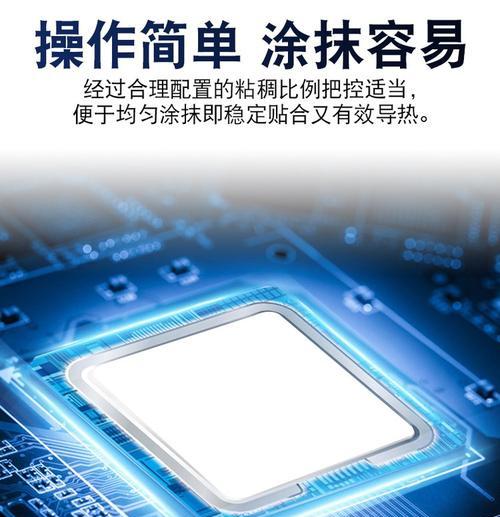
1.准备工作
工具与材料
螺丝刀套装(适配笔记本电脑的型号)
非导电的清洁剂
导热硅脂(选择适合笔记本CPU的型号)
无尘布、棉签等清洁用具
静电手环或接地设备
关键步骤
1.断电关机:将笔记本电脑彻底关机,并拔掉电源适配器以及所有外接设备。
2.断开电池连接:为确保安全,建议断开笔记本电池的连接。
3.拆卸底部螺丝:使用螺丝刀拆卸笔记本底部螺丝,注意不要丢失螺丝。
4.拆机外壳:轻柔地打开笔记本底部外壳,避免损坏。
5.记录定位:在拆卸散热模组前,应记录下风扇和散热器的位置及连接方式,以便复位。
2.清洁与拆卸
清洁步骤
1.使用无尘布和非导电清洁剂对CPU散热器、风扇以及周围区域进行仔细清理,清除灰尘和残留的旧硅脂。
2.对于风扇,轻轻清理风扇叶片,并确保风扇电机和散热片没有灰尘堵塞。
拆卸散热模组
1.轻轻取下散热模组,注意不要扭曲或损坏连接到主板的热管。
2.在拆除过程中,注意记录散热模组的各个部件布局,便于之后的重新组装。

3.散热硅脂涂抹
涂抹技巧
1.点状法:在CPU核心上均匀分布4-6个小点状硅脂。
2.X形法:在CPU核心中心交叉涂抹硅脂,形成X形。
3.轻轻压合:将散热器平放,对称均匀地压在CPU上,排除空气泡。
注意事项
使用前确认硅脂是室温下的软膏状态,避免冬季硅脂过硬难以涂抹。
保持涂抹量适中,过多反而会导致热量散发不均,引起积热。
4.重新组装
1.依照拆卸时的记录,确保散热模组各个部件正确地回归原位。
2.重新连接热管、风扇,并紧固螺丝。
3.恢复外壳,并将之前拆卸的底部螺丝逐一拧紧。
5.测试与验证
1.装好外壳后,先不要立即开机,检查是否有遗漏或错误的装配。
2.装上电池,然后开机测试,检查系统是否稳定运行。
3.使用温度监控软件检查CPU与GPU运行时的温度,确保散热硅脂涂抹起到效果。

为了确保笔记本的散热效果长期良好,应定期检查硅脂状态,并视情况进行更新。同时,保持笔记本的清洁,避免灰尘累积,也是保持良好散热条件的关键。
常见问题解答
1.为何推荐使用非导电的清洁剂清洁内构件?
使用非导电的清洁剂是为了防止静电损伤到主板上的敏感电子元件。
2.为什么在涂抹散热硅脂时要避免硅脂过多或过少?
硅脂过量会导致热量传播不均匀,而硅脂不足则不能充分填满缝隙,两者均影响散热效果。
3.使用什么方法检测散热效果是否改善?
可以使用如HWMonitor、SpeedFan等硬件监控软件,观察CPU和GPU在负载时温度的变化。
通过以上步骤,您可以安全、有效地为您的笔记本电脑更换散热硅脂,从而达到优化散热效果的目的。切记,操作过程中要注意静电防护,尽量在防静电环境中进行维修,以防对电脑硬件造成不必要的损害。
标签: 笔记本电脑
版权声明:本文内容由互联网用户自发贡献,该文观点仅代表作者本人。本站仅提供信息存储空间服务,不拥有所有权,不承担相关法律责任。如发现本站有涉嫌抄袭侵权/违法违规的内容, 请发送邮件至 3561739510@qq.com 举报,一经查实,本站将立刻删除。
相关文章
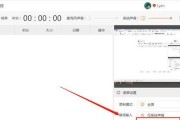
随着远程工作、在线学习和视频通信的普及,笔记本电脑的视频功能变得日益重要。掌握如何有效使用笔记本电脑的视频功能不仅提升了沟通的效率,也优化了个人的娱乐...
2025-04-06 4 笔记本电脑
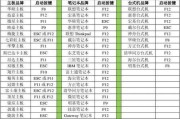
title:索尼笔记本电脑开机步骤详解metaDescription:指南深入讲解索尼笔记本电脑的开机步骤,为用户带来清晰、系统的操作指导,确保无...
2025-04-06 4 笔记本电脑

随着科技的不断进步,笔记本电脑市场也在迅速发展,各种品牌和型号层出不穷。在众多选择中,盛世笔记本电脑以其独特的魅力吸引了不少消费者的关注。盛世笔记本电...
2025-04-06 5 笔记本电脑
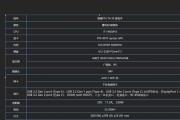
在现代科技日新月异的时代,笔记本电脑已经成为我们日常生活中不可或缺的一部分。特别是161英寸尺寸的笔记本电脑,其超大的显示屏幕为用户提供了更为广阔的视...
2025-04-05 7 笔记本电脑
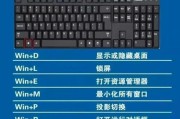
电脑截图是一项常用的操作,无论是记录重要信息、截取游戏画面还是说明问题,截图功能都显得尤为重要。对于笔记本电脑用户来说,了解并掌握合适的截屏快捷键至关...
2025-04-05 9 笔记本电脑

开篇核心突出随着科技的快速发展,笔记本电脑已成为我们生活中不可或缺的工具。但在这个充满现代化高速处理器和轻薄设计的时代,古董级别的笔记本电脑却有着...
2025-04-05 8 笔记本电脑